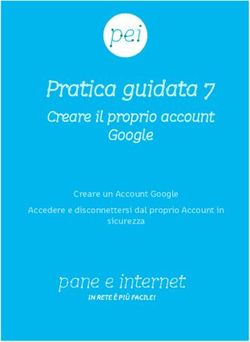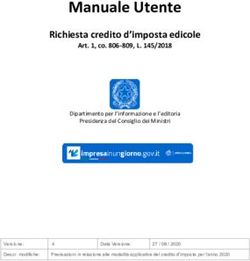MANUALE D'USO PORTALE ABBONAMENTI - Abbonamento gratuito studenti - Busitalia
←
→
Trascrizione del contenuto della pagina
Se il tuo browser non visualizza correttamente la pagina, ti preghiamo di leggere il contenuto della pagina quaggiù
Accesso al portale Acquisto
Creazione tessera
pag. 4 - 8 abbonamento
pag. 9 - 18
pag. 19 - 29
Modalità di
pagamento Area riservata
pag. 30 - 33 pag. 34 - 40Passaggi necessari per ottenere l’abbonamento
Di seguito i passaggi necessari per attivare l’abbonamento in app «Unico Campania»:
A. Tesseramento. Tutti gli utenti (già tesserati e non) devono creare una nuova tessera (pag.11):
1. Opzione «Rinnova tessera» (pag. 12)
2. Opzione «Nuova tessera» (pag. 13)
B. Acquista tessera. Dopo aver ricevuto la comunicazione di avvenuta attivazione tessera da parte del
Consorzio Unico Campania si può procedere all’acquisto identificando la tessera con (pag.20):
• Numero della tessera
• Codice fiscale inserito in tessera
C. Materializza tessera. Durante il processo di acquisto indica il numero di telefono sul quale vuoi
materializzare l’abbonamento (pag.23)
1. Acquisti per te stesso? Conferma il numero di telefono nella sezione «sul mio account» (pag.23)
2. Acquisti per un’altra persona? Conferma o modifica il numero di telefono nella sezione «su un
altro account» (pag.24)
D. Attiva abbonamento. Dopo aver ricevuto il titolo in App «Unico Campania» attiva l’abbonamento
(pag.29) 3ACCESSO AL PORTALE 5 Beneficiari e accesso al portale dal sito di Unico Campania 6 Utente non registrato – creazione account 7 Modifica dati 8 Utente registrato - accesso
Beneficiari e accesso al portale dal sito di Unico Campania
Sono beneficiari dell’agevolazione i cittadini in Per accedere al portale web per
possesso dei seguenti requisiti: l’acquisto dell’abbonamento accedi al
sito di Unico Campania tramite questo
• residenti in Campania di età compresa tra 11 e link:
26 anni compiuti;
• iscritti per l’anno 2022/2023 a: https://www.unicocampania.it/abbona
o scuole, pubbliche o parificate, secondarie di menti#abbonamentiStudenti
primo e secondo grado (medie e superiori)
o università; Clicca su «Abbonamento gratuito TPL»
o master universitari o corsi di
specializzazione universitaria post laurea.
• in possesso dell’attestato ISEE ordinario in corso
di validità non superiore a € 35.000;
Consulta l’informativa completa tramite questo link:
https://www.unicocampania.it/abbonamenti#abbo
namentiStudenti
5Utente non registrato – creazione account Dal menu in alto, seleziona «Accedi/Registrati» Compila il form con i dati richiesti, leggi e acconsenti alle condizioni di utilizzo del portale realizzato da myCicero® e al trattamento dei dati comunicati. Attenzione: per completare la registrazione, ti arriverà per SMS un codice di conferma al numero di telefono inserito in fase di registrazione. Lo stesso numero di telefono inserito dovrà essere utilizzato poi in fase di acquisto dell’abbonamento (vedi pag. 18) Una volta registrato al portale, puoi utilizzare le stesse credenziali per accedere all’app Unico Campania. 6
Modifica dati
Se hai bisogno di modificare il numero di telefono
associato al tuo account puoi farlo entrando nella
tua area riservata del portale web e cliccando su
«dati anagrafici» Clicca sull’icona a forma di matita
nella sezione «Telefono» per eseguire la procedura
di aggiornamento.
7Utente registrato – accesso
Dal menu in alto, seleziona «Accedi/Registrati»
Inserisci le tue credenziali, email e password.
Se hai dimenticato la password, puoi ripristinarla
cliccando su «Password dimenticata?» e seguire la
procedura online.
Ricorda: se sei registrato
all’app Unico Campania,
inserisci le stesse
credenziali di accesso.
8CREAZIONE TESSERA 10 Starter KIT 11 Perché è necessaria una tessera? 14 Crea una tessera - anagrafica 15 Crea una tessera - profilo 16 Crea una tessera - servizio 17 Crea una tessera - privacy 18 Conferma creazione tessera
STARTER KIT
Per la creazione di una nuova
tessera e/o per il rinnovo di una
tessera 2021/2022 sono
indispensabili alcuni dati dello
studente:
- Fototessera: il tesserando
dovrà essere fotografato
frontalmente col volto ben
visibile
- Carta di identità: scansione
fronte/retro della carta di
identità dello studente, se
maggiorenne, di un tutore
legale se minorenne
- Modello ISEE: completo di
tutte le pagine e aggiornato
per l’anno 2022
10Perché è necessaria una tessera
L’abbonamento del trasporto pubblico è un titolo di viaggio strettamente personale, e quindi non
cedibile.
Anche per la campagna abbonamenti 2022/2023 è necessario creare la propria tessera
Scegli l’opzione più adatta a te.
OPZIONE 1:
Rinnovo tessera (pag.11) riservata ai possessori di abbonamento valido 2021/2022
• Recupera le informazioni anagrafiche della precedente tessera
• Aggiorna le informazioni cambiate rispetto la precedente tessera
• Carica i documenti aggiornati quali Carta d’Identità e ISEE
• Indica la scuola/istituto/facoltà a cui sei iscritto e l’Azienda con cui viaggi quotidianamente
OPZIONE 2:
Creazione nuova tessera (pag.12) aperta a tutti gli studenti 2022/23
• Compila la scheda anagrafica con i dati personali, foto, recapiti
• Carica i documenti aggiornati quali Carta d’Identità e ISEE
• Indica la scuola/istituto/facoltà a cui sei iscritto e l’Azienda con cui viaggi quotidianamente
11OPZIONE 1: Rinnovo tessera (opzione riservata ai possessori di abbonamento valido ‘21/’22)
Se eri in possesso di un abbonamento
valido (ora scaduto) per la stagione
‘21/’22 puoi procedere con il rinnovo
della tessera cliccando sul pulsante
«rinnova» dell’abbonamento di
interesse.
Ti verranno così riproposte le
informazioni inserite in fase di
tesseramento per la stagione ‘21/’22
che potrai aggiornare a piacimento.
Attenzione!
Dovrai necessariamente ricaricare i
documenti quali:
• Carta Identità
• ISEE
12OPZIONE 2: tessera ex novo (opzione aperta a tutti gli studenti)
Sia che tu disponga di un
abbonamento per la stagione ‘21/’22
oppure che sia alla prima richiesta,
puoi procedere con la creazione di
una nuova tessera.
Va compilata la scheda anagrafica,
inserendo i dati personali, foto,
recapiti e indicata la
scuola/istituto/facoltà a cui si è
iscritti e l’Azienda con cui viaggi
quotidianamente o l’abbonamento
integrato se viaggi con più aziende
aderenti all’integrazione tariffaria
regionale.
13Crea una tessera - anagrafica
È possibile creare una tessera per se stessi o per altre
persone, inserendo i dati anagrafici, una fototessera, il
numero di telefono e l’email di chi utilizzerà
l’abbonamento, anche se minorenni.
A partire dai dati inseriti, il portale calcola in automatico il
proprio CF cliccando su CALCOLA.
In caso di creazione tessera per un minore, è necessario
compilare anche la sezione «Dati del genitore/tutore»
14Crea una tessera - profilo
Seleziona la categoria di riferimento scegliendo tra:
• Secondaria di primo grado
• Secondaria di secondo grado
• Università
• Master
Dopo aver scelto la categoria inserisci il documento
di riconoscimento e la certificazione ISEE ordinaria;
indica il nome dell’istituto/azienda di appartenenza.
Inserisci il valore ISEE (< € 35.000) nell’apposito campo.
Attenzione: Nel caso di documenti errati o incompleti
riceverai una email all’indirizzo indicato in fase di
tesseramento con la motivazione della bocciatura del
documento stesso.
15Crea una tessera - servizio
Selezionare il servizio di trasporto che si intende abbinare alla tessera, scegliendo tra:
• Integrato Unico Campania
Per la tratta richiesta,
consente un numero
illimitato di viaggi su tutti i
mezzi di trasporto delle
aziende consorziate.
• Aziendale (seleziona l’azienda)
Per la tratta richiesta,
consente un numero
illimitato di viaggi su tutti i
mezzi di trasporto di una
sola delle aziende.
16Crea una tessera - privacy
Al fine della creazione della tessera, è obbligatorio:
• attestare il possesso dei requisiti obbligatori;
• autorizzare l’incasso del voucher dall’azienda di
trasporto;
• confermare la presa visione dell’informativa;
Per rimanere sempre aggiornato sulle variazioni ai
servizi offerti, alle tariffe e per conoscere gli ultimi
aggiornamenti, acconsenti all’invio del materiale
informativo Unico Campania.
17Conferma creazione tessera
Tessera salvata correttamente
La tessera è stata creata correttamente ed
appena sarà validata dall’azienda, riceverai
una email di conferma con le istruzioni per
poter procedere con il pagamento della
tessera e ottenere l’abbonamento gratuito.
Attenzione: L’email di conferma arriverà
all’indirizzo email indicato in fase di
tesseramento.
18ACQUISTO TESSERA e
MATERIALIZZAZIONE
20 Acquista tessera
21 Tipologia e validità dell’abbonamento
22 Abbonamento su smartphone
23 Pagamento e Materializzazione – conto proprio
24 Pagamento e Materializzazione – conto terzi
25
Transazione effettuata
26
Visualizzazione abbonamento su app Unico
27
Campania – acquisto per terzi
28 Visualizzazione abbonamento su app Unico
Campania – acquisto per conto proprio
29 Visualizzazione abbonamento su app
Unico CampaniaAcquista tessera
Dopo aver ricevuto l’email con la conferma che la tessera è stata creata correttamente (controlla
anche nello «spam»), accedi alla pagina cliccando sul link riportato nell’email e identifica la tessera
da acquistare inserendo l’email o il numero della tessera nel primo campo e il codice fiscale inserito
nella tessera nel secondo. Successivamente procedi all’acquisto.
20Tipologia e validità dell’abbonamento
1
Seleziona l’abbonamento
gratuito (1) presente in base
alle informazioni indicate in
fase di creazione della tessera.
2
Verifica la validità (2)
dell’abbonamento e procedi
con l’acquisto.
21Abbonamento su smartphone
Clicca su «Abbonamento su Smartphone».
L’abbonamento sarà fruibile solamente
in maniera digitale su smartphone,
utilizzando l’applicazione mobile Unico
Campania.
22Pagamento e Materializzazione – conto proprio
In fase di acquisto puoi indicare su
quale dispositivo dovrà essere
disponibile l’abbonamento.
Nella sezione «SELEZIONA COME VUOI
RICEVERE L’ABBONAMENTO» inserisci il
numero di telefono del dispositivo su
cui visualizzare l’abbonamento e
controlla l’indirizzo email collegato a
quel numero di telefono.
Se stai effettuando l’acquisto per tuo
conto seleziona «sul mio account» e
il sistema ti propone in automatico il
numero con cui ti sei registrato.
Clicca su «vai al pagamento» per
procedere.
Attenzione! E’ obbligatorio avere un
account per visualizzare ed utilizzare
l’abbonamento. In caso di necessità puoi
cambiare il numero di telefono associato
all’account (Pag. 7)
23Pagamento e Materializzazione – conto terzi Nella sezione «SELEZIONA COME VUOI RICEVERE L’ABBONAMENTO» inserisci il numero di telefono del dispositivo su cui visualizzare l’abbonamento e controlla l’indirizzo email collegato a quel numero di telefono. Se stai effettuando l’acquisto per conto terzi (es: tuo figlio) seleziona «su un altro account» e il sistema ti propone in automatico il numero inserito in fase di tesseramento. Clicca su «vai al pagamento» per procedere Attenzione! E’ obbligatorio avere un account per visualizzare ed utilizzare l’abbonamento. Qualora al numero di telefono digitato non sia associato alcun account sarà indispensabile crearne uno sul dispositivo del tesserato (Pag nr. 6). In caso di necessità puoi cambiare il numero di telefono associato (vedi slide nr. 7) 24
Pagamento e Materializzazione
Nel Carrello, troverai il
riepilogo degli acquisti prima di
perfezionare la transazione.
Unico Campania
La cauzione di €
40,00 si paga solo
Procedi al pagamento. se è la prima volta
che ci si registra
nel portale Unico.
Scegli uno dei tanti metodi di
pagamento disponibili (caricare
un credito sul tuo Borsellino,
carta di credito, Mooney (Sisal
Pay|5)).
Accetta le condizioni di utilizzo
dell'abbonamento e clicca su
«Conferma pagamento».
25Transazione effettuata
Se la transazione è andata a buon fine
riceverai una email di conferma
all'indirizzo email utilizzato per iscriverti
al portale.
Ora puoi tornare alla home e procedere
con nuovi acquisti o visualizzare il
riepilogo degli acquisti effettuati.
26Visualizzazione abbonamento su app Unico Campania – acquisto per terzi
Se hai acquistato l’abbonamento per un terzo (ad
es. tuo figlio), esegui i seguenti passaggi affinché
possa visualizzare l’abbonamento sul proprio
smartphone:
1) Crea un account (vedi pag. 4) con i dati dello
studente e il numero di telefono inserito in
fase di acquisto abbonamento (vedi pag. 22)
2) Scarica la App Unico Campania sullo
smartphone del tesserato ed effettua
l’accesso con le credenziali utilizzate per
l’iscrizione (vedi punto 1).
3) Visualizza l’abbonamento nella sezione “I miei
titoli” e attiva l’abbonamento affinché sia un
titolo valido per viaggiare (vedi pag. 29).Visualizzazione abbonamento su app Unico Campania – acquisto per conto proprio
Se hai acquistato l’abbonamento per te,
scarica la App Unico Campania sul tuo
smartphone ed effettua l’accesso con le tue
credenziali.
Visualizza l’abbonamento nella sezione “I miei
titoli” e attiva l’abbonamento affinché sia un
titolo valido per viaggiare (vedi pag. 29).
28Visualizzazione abbonamento su app Unico Campania
Affinché l’abbonamento sia valido per
viaggiare clicca su “Attiva”.
Attenzione: l’abbonamento è visualizzabile
solo su uno smartphone, quindi scarica la App
sullo smartphone dello studente.
29MODALITÀ DI PAGAMENTO 31 Modalità di pagamento 32 Ricarica del borsellino 33 Punto vendita Mooney
Modalità pagamento
Per effettuare il pagamento, puoi
scegliere 3 modalità:
• Carta di credito
• Credito sul borsellino
• Punto Vendita Mooney (Sisal Pay|5)
31Ricarica del borsellino
Seleziona il metodo di pagamento borsellino e clicca su
Ricarica
Seleziona metodi di pagamento e scegli «Borsellino»,
dopodiché clicca su «Ricarica»
Seleziona l’importo da ricaricare e il metodo di
pagamento preferito, scegliendo tra:
32Punto vendita Mooney
Recati in uno dei 45.000 punti vendita Mooney
in tutta Italia per pagare la tessera.
Segui la procedura per generare il codice PNR
da esibire al punto vendita Mooney chiedendo
di effettuare il pagamento su autobus.it –
MyCicero. Alla transazione saranno applicate le
commissioni previste da Sisal. Potrai utilizzare
l'abbonamento per viaggiare solo quando avrai
completato il pagamento.
33AREA RISERVATA 35 Riepilogo dati personali 36 37 Stampa ricevuta di acquisto 38 Carica il credito nel borsellino 39 Registra una carta di credito 40 Sezione Trasporto
Riepilogo dati personali
1
Dalla sezione in alto a destra del portale (1)
puoi accedere all'Area riservata dove sono
2
registrati i dati personali del tuo account (2)
che sono modificabili.
Puoi inoltre inserire un metodo di pagamento
o verificare il riepilogo dei tuoi acquisti .
3
35Modifica dati
Se hai bisogno di modificare il numero di telefono
associato al tuo account puoi farlo entrando nella
tua area riservata del portale web e cliccando su
«dati anagrafici». Clicca sull’icona a forma di matita
nella sezione «Telefono» per eseguire la procedura
di aggiornamento.
36Stampa ricevuta di acquisto
Dall’area riservata, selezionando elenco
movimenti, troverai il riepilogo di tutti
gli acquisti legati al tuo account. Potrai
procedere alla stampa della ricevuta di
tutti gli acquisti o di una selezione: il
documento avrà validità ai fini fiscali
per accedere alla detrazione prevista
per gli abbonamenti al trasporto
pubblico.
37Carica il credito nel borsellino
Selezionando Metodi di Pagamento puoi accedere al tuo Borsellino e caricare un credito da
utilizzare per i tuoi pagamenti. Il borsellino elettronico rappresenta un portafoglio virtuale, può
essere ricaricato tramite carta di credito Visa e Mastercard.
38Registra una carta di credito
Selezionando Metodi di Pagamento puoi accedere a Carte di Credito e registrare la tua carta
selezionando “Aggiungi carta”, sono accettate le carte dei circuiti Visa e Mastercard.
39Sezione Trasporto
Nella sezione Trasporto della tua area riservata puoi visualizzare le tessere create sul tuo account e
creare/associare nuove tessere.
40Puoi anche leggere